Cách phát wifi win 10, phát wifi từ laptop win 10 cho điện thoại
Nếu như trước kia, khi phát wifi từ laptop bạn thường nghĩ đến việc sử dụng phần mềm, hoặc câu lệnh cmd… Thì nay việc phát wifi Win 10 trở nên vô cùng đơn giản. Và ngay trên HĐH Windows, Microsoft đã hỗ trợ bạn có thể phát wifi trên Win 10 mà không cần sử dụng phần mềm. Ưu điểm của cách này là dễ thực hiện, mọi thiết bị đều có thể bắt sóng được. Và ở những lần chia sẻ wifi sau cũng rất đơn giản, bạn không cần phải thực hiện lại các thao tác trước đó.
Và ở bài viết này, Đỗ Bảo Nam Blog sẽ chia sẻ đến bạn cách phát wifi từ máy tính Win 10. Đây là cách để bạn có thể chia sẻ wifi từ máy tính win 10 đến các thiết bị khác cực kỳ đơn giản. Và tất cả các thiết bị khác như điện thoại, máy tính, máy tính bảng… đều có thể bắt sóng wifi được. Vậy, làm thế nào để có thể phát wifi bằng laptop Win 10? Nội dung dưới đây Đỗ Bảo Nam Blog sẽ chia sẻ để bạn có thể biến laptop thành “trạm phát sóng di động”.
Video chia sẻ cách phát wifi Win 10 cực đơn giản không dùng phần mềm
Ở video này, Đỗ Bảo Nam Blog chia sẻ rất chi tiết về các bước để bạn chia sẻ wifi từ máy tính đến các thiết bị khác. Bằng cách này, bạn có thể chia sẻ wifi cho điện thoại, laptop, máy tính bảng khác mà không cần phải sử dụng phần mềm. Chỉ mất chưa đầy 1 phút bạn đã có thể thực hiện được. Hãy tham khảo nội dung video dưới đây để bạn có thể dễ dàng phát wifi trên Win 10.
Hướng dẫn cách phát wifi từ laptop Win 10 qua hình ảnh minh họa
Trong trường hợp mà máy tính của bạn chỉ có mạng dây, mà điện thoại của bạn không đăng ký 3G, 4G, 5G… Nhưng bạn vẫn muốn truy cập internet trên điện thoại của mình? Nếu như trước đó bạn đã truy cập wifi tại đây, thì bạn hoàn toàn có thể xem mật khẩu wifi đã lưu trên máy tính. Nếu như không có wifi, bạn hoàn toàn có thể biến máy tính của bạn trở thành “trạm phát sóng wifi”. Thao tác thực hiện khá đơn giản, và không cần sử dụng câu lệnh hay bất kỳ phần mềm nào. Cách phát wifi từ máy tính Win 10 bạn làm như sau:
Các bước chia sẻ wifi trên máy tính Win 10
Bước 1: Mở Windows Settings, sau đó chọn Network & Internet.
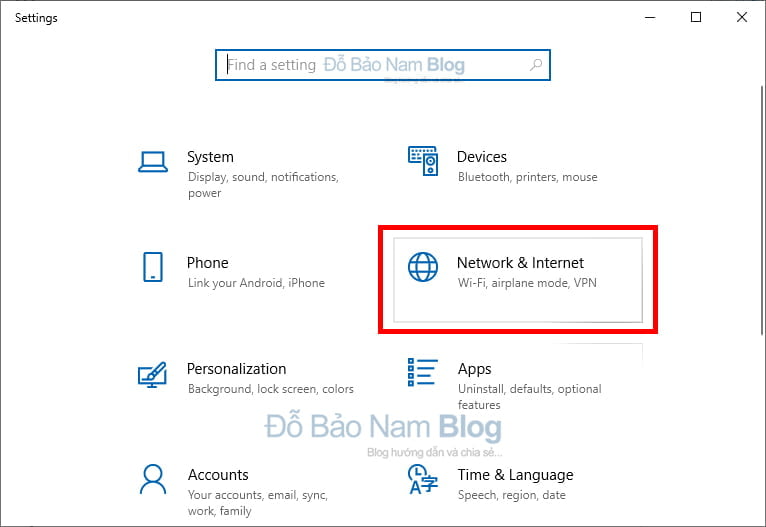
Bước 2: Click vào Mobile hostpot ở menu trái. Sau đó bạn click vào Edit, đặt lại tên Wifi, mật khẩu Wifi và nhấn Save.
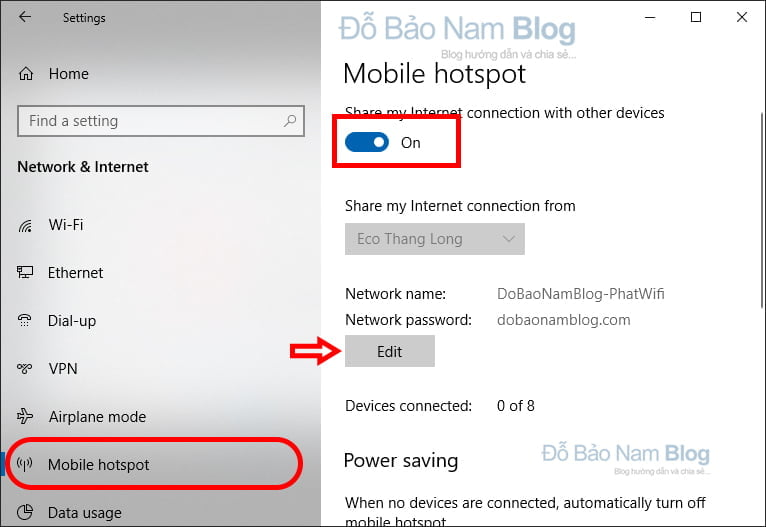
Trong trường hợp bạn đã phát wifi từ máy tính Win 10, thì tại bước 02 này bạn chỉ cần bật ON ở phần đầu tiên của mục Mobile hostpot (được khoanh hình vuông ở ảnh trên). Chỉ như vậy bạn đã có thể chia sẻ wifi từ máy tính đến các thiết bị khác thành công. Nếu đây là lần đầu tiên bạn phát wifi trên Win 10, thì bạn cần phải đặt lại tên Wifi, đặt mật khẩu để lần các thiết bị khác có thể truy cập.
Xem thêm: Cách đổi pass wifi FPT
Bước 3: Share wifi cho tất cả các thiết bị. Bạn chỉ cần bật ON phần Share my internet connection with other devices. (Nội dung đầu tiên của Mobile hostpot, phần được khoanh hình vuông trong ảnh trên).
Và chỉ với 03 bước đơn giản ở trên, bạn đã chia sẻ wifi trên máy tính thành công. Bạn có thể chia sẻ mạng wifi của mình cho tất cả các thiết bị khác có thể sử dụng.
Một số cách phát wifi Win 10 khác
Ngoài cách mà Đỗ Bảo Nam Blog chia sẻ ở trên, bạn còn có một vài phương án khác thay thế. Tuy nhiên, cách mà Đỗ Bảo Nam Blog chia sẻ là cách đơn giản nhất, tối ưu nhất. Đó là cách phát wifi từ laptop win 10 cho điện thoại và các thiết bị khác. Cách này khắc phục được nhiều hạn chế của các cách khác. Như bạn không sử dụng phần mềm, không sử dụng câu lệnh. Và đặc biệt trên điện thoại bạn cũng có thể bắt sóng được.
Nếu như bạn muốn thử một số cách khác, Đỗ Bảo Nam Blog có thể chia sẻ một vài thông tin bạn có thể tham khảo.
- Sử dụng câu lệnh cmd
- Sử dụng phần mềm phát wifi
Tuy nhiên theo lời khuyên của mình, bạn không nên sử dụng những cách này. Bởi đơn giản Win 10 đã hỗ trợ sẵn cho bạn. Bạn không cần cài thêm bất kỳ phần mềm phát wifi nào. Hoặc bạn cũng không cần phải tự làm khó mình bằng cách sử dụng câu lệnh cmd. Sử dụng câu lệnh này vừa khó hơn, mà điện thoại không thể bắt sóng wifi được.




